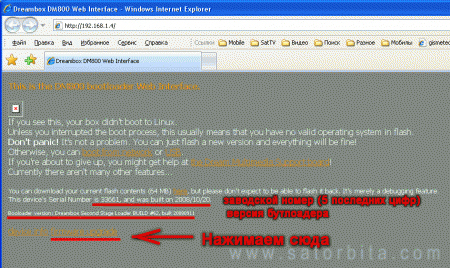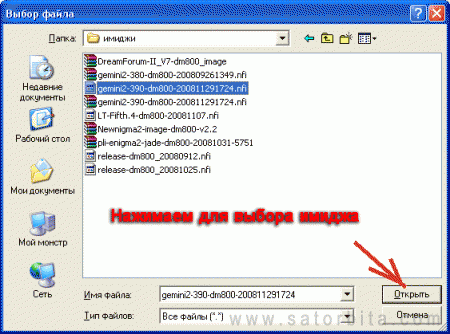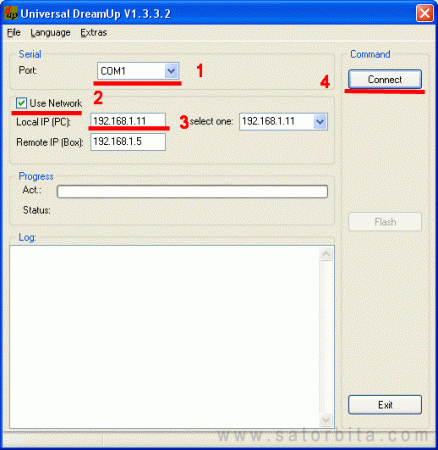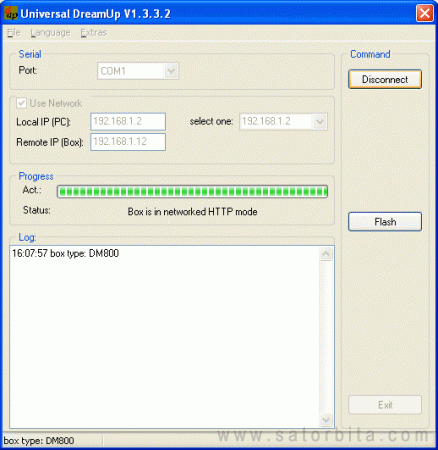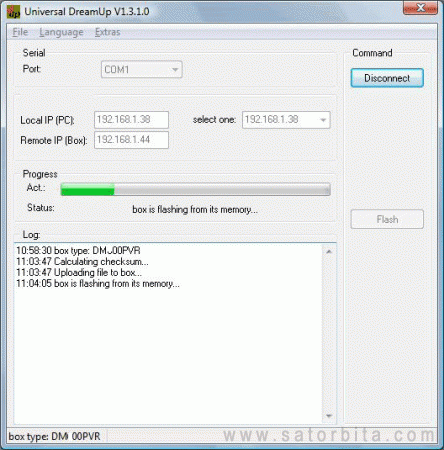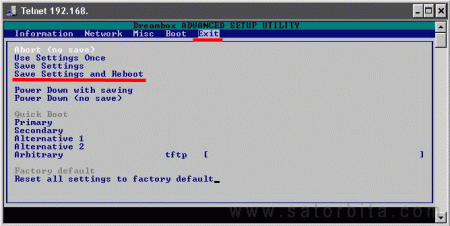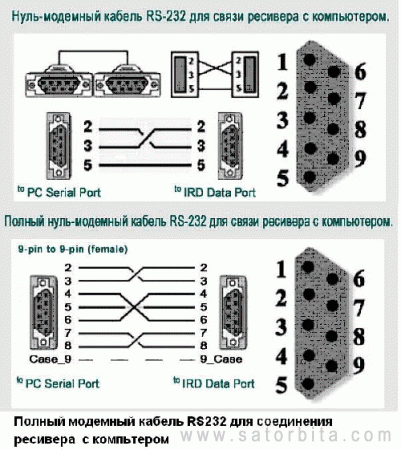Новый ресивер продается с установленным заводским имиджем (firmware), который, к сожалению, далек от нужной нам функциональности. Поэтому, первое, что нужно сделать после покупки тюнера – это сменить заводской имидж на альтернативный.
Имидж (прошивка) – это программное обеспечение тюнера. В новых прошивках добавляются новые возможности, исправляются ошибки. Разработку своих имиджей ведут несколько известных команд. Выбор той или иной прошивки зависит от личных потребностей и предпочтений пользователя. Наиболее популярный имидж на данный момент - это Gemini. Поэтому все описания ФАКа будут основаны на данном имидже.
Прошивку (или замену имиджа) в DM800 можно выполнить несколькими способами.
Кстати, два основных способа описаны в брошюрке «Инструкции пользователя» (он же User Manual).
Способ первый.
Начнем с самого простого способа. Прошивка тюнера с помощью WEB-Interface.
Основным требованием для прошивки дрима через web-interface является наличие локальной сети с DHCP-сервером. Функции DHCP сервера может выполнять практически любой роутер, а так же большинство обычных ADSL-модемов. Никаких дополнительных кабелей и программ не требуется – достаточно соединить дримбокс с сетью (роутер, хаб, модем) сетевым кабелем и скачать нужный имидж из Интернета. Имидж должен иметь расширение .nfi.
Процесс прошивки:
1. Выключить дрим из розетки 220 вольт.
2. Подключить сетевой кабель от дрима к локальной сети (роутеру, хабу, модему).
3. Удерживая кнопку Power на передней панели дримбокса (вообще , кнопка там одна) включаем тюнер в сеть питания (220 вольт). Удерживаем кнопку до тех пор, пока на дисплее не появится строка *** STOP ***. Отпускаем кнопку.
4. Некоторое время тюнер будет получать IP-адрес. После успешного завершения этой операции слово dhcp должно смениться IP-адресом.
5. Запускаем Internet Explorer на компьютере, и в адресную строку вводим полученный IP-адрес, например:
http://192.168.1.4/
Нажимаем клавишу Enter на компьютере и попадаем в следующее окно:
Здесь можно посмотреть пять последних цифр заводского номера дримбокса, дату выпуска и версию бутлоадера.
6. Для продолжения процесса нажимаем гиперссылку Firmware Upgrade.
7. В следующем окне выбираем имидж, нажимаем «Обзор»
8. Далее находим наш имидж на компьютере
9. И, наконец, жмем копку Flash.
Процесс прошивки сопровождается показом прогрессбара, надо дождаться окончания процесса, т.е. 100%, после чего надо выключить/включить тюнер (как показала практика, достаточно нажать кнопку Power на передней панели тюнера).
Если все прошло успешно, должен загрузиться новый имидж.
Способ второй.
Прошивка тюнера с помощью программы Universal DreamUp 1.3.3.2. Качаем здесь.
DHCP не требуется!
Для этого нам потребуется:
- программа Universal DreamUp,
- имидж .nfi,
- сетевой кабель для подключения дримбокса к компьютеру или локальной сети (роутеру, хабу, модему). При подключении дримбокса напрямую к сетевой плате компьютера, необходимо использовать кроссоверный кабель (смотрим ниже).
- нульмодемный кабель (смотрим ниже)
Процесс прошивки:
1. Выключить дрим из розетки 220 вольт.
2. Подключить сетевой кабель от дрима к локальной сети (роутеру, хабу, модему).
3. Подключить нульмодемный кабель к com-портам компьютера и дримбокса.
4. Запустить программу Universal DreamUp.
5. Выбираем номер com-порта (1), ставим галку «Use Network» (2), вписываем IP-адрес компьютера (3) и нажимаем кнопку «Connect».
Remote IP (Box) - этот адрес присвоится ресиверу после загрузки лоадера.
6. Включаем дримбокс в сеть 220 вольт.
7. Ждем некоторое время, пока не загрузится Flash Loader.
Программа определила тип нашего ресивера, в данном случае это Dreambox DM800, подняла сеть и активировала режим загрузки имиджа через сетевой интерфейс, о чем свидетельствует статус "Box is in networked HTTP mode".
8. Нажимаем «Flash» и выбираем нужный файл имиджа.
9. Нажимаем кнопку «Открыть».
10. Пойдет процесс прошивки. Терпеливо ждем окончания прошивки.
11. По завершении установки (Box was flashed successfully) выключаем/включаем тюнер.
Дополнение ко второму способу.
Способ второй-бис.
Необходим при отсутствии сетевого соединения (мало ли…в жизни всякое бывает). Достаточно нуль-модемного кабеля.
Выполняется аналогично Способу второму. Единственное отличие в пункте 5:
5. Выбираем номер com-порта (1), убираем галку «Use Network» (2).
Скорость прошивки ограничена скоростью RS-232 - 115200 kb/s, т.е. весь процесс займет около 30 минут.
Способ третий.
Прошивка тюнера с помощью программы Universal DreamUp 1.3.3.2 и WEB-Interface.
Комбинация двух первых способов. (Даже не знаю, для чего он может пригодится )
Сначала выполняем пункты 1-7 включительно из способа второго.
Запоминаем Remote IP (Box) - этот адрес присвоится ресиверу после загрузки лоадера.
Далее выполняем пункты 5-9 из первого способа.
Способ четвертый.
Прошивка тюнера по сети без использования DHCP и нуль-модемного кабеля.
Точнее, нуль-модемный кабель потребуется, но только один раз. Суть метода в том, что статический IP-адрес прописывается в БИОС дримбокса. Таким образом, в дальнейшем, можно будет прошивать тюнер по сети без DHCP и нуль-модемного кабеля.
Подготовительные работы.
Выполняются один раз.
1. Выключаем дримбокс от сети 220 вольт.
2. Соединяем дримбокс и компьютер нуль-модемным кабелем.
3. Запускаем программу HyperTerminal: Пуск – Программы – Стандартные – Связь – HyperTerminal.
Вводим произвольное имя для нового подключения.
Затем выбираем подключится через – COM1.
Выставляем параметры порта, как на рисунке:
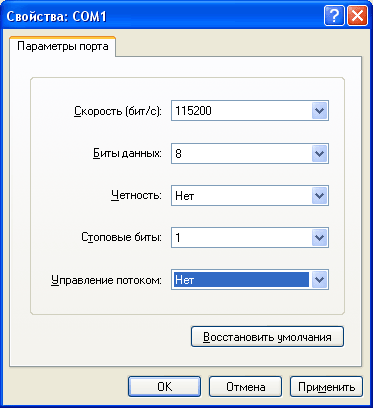
Нажимаем ОК и попадаем в основное окно терминалки.
4. Включаем дримбокс в сеть 220 вольт, в окне терминала побегут строчки. Надо в самом начале успеть нажать клавишу “S”. В случае «удачного попадания» попадем в окно BIOS дримбокса.
БИОС дрима мало чем отличается от БИОСа компьютера.
5. Выбираем закладку Network, меняем поле Network Type с DHCP на Manual.
В следующей строке IP-Address прописываем нужный IP-адрес дримбокса, например, 192.168.1.4.
Subnet Mask – 255.255.255.0 – маска подсети
Default Gateway – 192.168.1.1 – шлюз
6. Переходим на закладку Exit и выбираем Save Settings and Reboot (Сохранить установки и перегрузить).
Все подготовительный этап закончен. Теперь дриму присвоен статический IP-адрес.
Теперь процесс прошивки по сети идет по первому варианту.
Изменится только пункт 4.
4. После отпускания кнопки на экране появится надпись:
Где будет показан статический адрес дримбокса, который мы задали в БИОСе.
Далее с пункта 5 продолжаем процесс по первому варианту.
Дополнительная информация.
Нуль-модемный кабель.
Нуль-модемный кабель можно поискать в компьютерных магазинах или сделать самостоятельно.
Готовый нуль-модемный кабель:

Схема распайки нуль-модемного кабеля.
Для изготовления необходимо купить два разъема DB-9 Female (мама).
Необязательно делать полный кабель, для прошивки дримбокса достаточно использовать три контакта:
2-3
3-2
5-5
Имидж (прошивка) – это программное обеспечение тюнера. В новых прошивках добавляются новые возможности, исправляются ошибки. Разработку своих имиджей ведут несколько известных команд. Выбор той или иной прошивки зависит от личных потребностей и предпочтений пользователя. Наиболее популярный имидж на данный момент - это Gemini. Поэтому все описания ФАКа будут основаны на данном имидже.
Прошивку (или замену имиджа) в DM800 можно выполнить несколькими способами.
Кстати, два основных способа описаны в брошюрке «Инструкции пользователя» (он же User Manual).
Способ первый.
Начнем с самого простого способа. Прошивка тюнера с помощью WEB-Interface.
Основным требованием для прошивки дрима через web-interface является наличие локальной сети с DHCP-сервером. Функции DHCP сервера может выполнять практически любой роутер, а так же большинство обычных ADSL-модемов. Никаких дополнительных кабелей и программ не требуется – достаточно соединить дримбокс с сетью (роутер, хаб, модем) сетевым кабелем и скачать нужный имидж из Интернета. Имидж должен иметь расширение .nfi.
Процесс прошивки:
1. Выключить дрим из розетки 220 вольт.
2. Подключить сетевой кабель от дрима к локальной сети (роутеру, хабу, модему).
3. Удерживая кнопку Power на передней панели дримбокса (вообще , кнопка там одна) включаем тюнер в сеть питания (220 вольт). Удерживаем кнопку до тех пор, пока на дисплее не появится строка *** STOP ***. Отпускаем кнопку.
4. Некоторое время тюнер будет получать IP-адрес. После успешного завершения этой операции слово dhcp должно смениться IP-адресом.
5. Запускаем Internet Explorer на компьютере, и в адресную строку вводим полученный IP-адрес, например:
http://192.168.1.4/
Нажимаем клавишу Enter на компьютере и попадаем в следующее окно:
Здесь можно посмотреть пять последних цифр заводского номера дримбокса, дату выпуска и версию бутлоадера.
6. Для продолжения процесса нажимаем гиперссылку Firmware Upgrade.
7. В следующем окне выбираем имидж, нажимаем «Обзор»
8. Далее находим наш имидж на компьютере
9. И, наконец, жмем копку Flash.
Процесс прошивки сопровождается показом прогрессбара, надо дождаться окончания процесса, т.е. 100%, после чего надо выключить/включить тюнер (как показала практика, достаточно нажать кнопку Power на передней панели тюнера).
Если все прошло успешно, должен загрузиться новый имидж.
Способ второй.
Прошивка тюнера с помощью программы Universal DreamUp 1.3.3.2. Качаем здесь.
DHCP не требуется!
Для этого нам потребуется:
- программа Universal DreamUp,
- имидж .nfi,
- сетевой кабель для подключения дримбокса к компьютеру или локальной сети (роутеру, хабу, модему). При подключении дримбокса напрямую к сетевой плате компьютера, необходимо использовать кроссоверный кабель (смотрим ниже).
- нульмодемный кабель (смотрим ниже)
Процесс прошивки:
1. Выключить дрим из розетки 220 вольт.
2. Подключить сетевой кабель от дрима к локальной сети (роутеру, хабу, модему).
3. Подключить нульмодемный кабель к com-портам компьютера и дримбокса.
4. Запустить программу Universal DreamUp.
5. Выбираем номер com-порта (1), ставим галку «Use Network» (2), вписываем IP-адрес компьютера (3) и нажимаем кнопку «Connect».
Remote IP (Box) - этот адрес присвоится ресиверу после загрузки лоадера.
6. Включаем дримбокс в сеть 220 вольт.
7. Ждем некоторое время, пока не загрузится Flash Loader.
Программа определила тип нашего ресивера, в данном случае это Dreambox DM800, подняла сеть и активировала режим загрузки имиджа через сетевой интерфейс, о чем свидетельствует статус "Box is in networked HTTP mode".
8. Нажимаем «Flash» и выбираем нужный файл имиджа.
9. Нажимаем кнопку «Открыть».
10. Пойдет процесс прошивки. Терпеливо ждем окончания прошивки.
11. По завершении установки (Box was flashed successfully) выключаем/включаем тюнер.
Дополнение ко второму способу.
Способ второй-бис.
Необходим при отсутствии сетевого соединения (мало ли…в жизни всякое бывает). Достаточно нуль-модемного кабеля.
Выполняется аналогично Способу второму. Единственное отличие в пункте 5:
5. Выбираем номер com-порта (1), убираем галку «Use Network» (2).
Скорость прошивки ограничена скоростью RS-232 - 115200 kb/s, т.е. весь процесс займет около 30 минут.
Способ третий.
Прошивка тюнера с помощью программы Universal DreamUp 1.3.3.2 и WEB-Interface.
Комбинация двух первых способов. (Даже не знаю, для чего он может пригодится )
Сначала выполняем пункты 1-7 включительно из способа второго.
Запоминаем Remote IP (Box) - этот адрес присвоится ресиверу после загрузки лоадера.
Далее выполняем пункты 5-9 из первого способа.
Способ четвертый.
Прошивка тюнера по сети без использования DHCP и нуль-модемного кабеля.
Точнее, нуль-модемный кабель потребуется, но только один раз. Суть метода в том, что статический IP-адрес прописывается в БИОС дримбокса. Таким образом, в дальнейшем, можно будет прошивать тюнер по сети без DHCP и нуль-модемного кабеля.
Подготовительные работы.
Выполняются один раз.
1. Выключаем дримбокс от сети 220 вольт.
2. Соединяем дримбокс и компьютер нуль-модемным кабелем.
3. Запускаем программу HyperTerminal: Пуск – Программы – Стандартные – Связь – HyperTerminal.
Вводим произвольное имя для нового подключения.
Затем выбираем подключится через – COM1.
Выставляем параметры порта, как на рисунке:
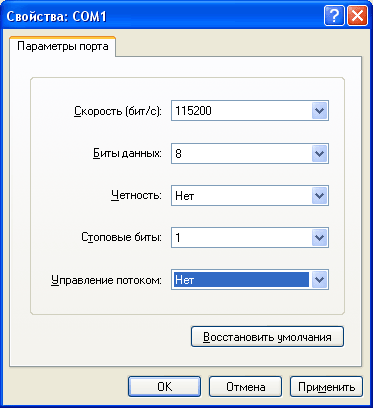
Нажимаем ОК и попадаем в основное окно терминалки.
4. Включаем дримбокс в сеть 220 вольт, в окне терминала побегут строчки. Надо в самом начале успеть нажать клавишу “S”. В случае «удачного попадания» попадем в окно BIOS дримбокса.
БИОС дрима мало чем отличается от БИОСа компьютера.
5. Выбираем закладку Network, меняем поле Network Type с DHCP на Manual.
В следующей строке IP-Address прописываем нужный IP-адрес дримбокса, например, 192.168.1.4.
Subnet Mask – 255.255.255.0 – маска подсети
Default Gateway – 192.168.1.1 – шлюз
6. Переходим на закладку Exit и выбираем Save Settings and Reboot (Сохранить установки и перегрузить).
Все подготовительный этап закончен. Теперь дриму присвоен статический IP-адрес.
Теперь процесс прошивки по сети идет по первому варианту.
Изменится только пункт 4.
4. После отпускания кнопки на экране появится надпись:
Где будет показан статический адрес дримбокса, который мы задали в БИОСе.
Далее с пункта 5 продолжаем процесс по первому варианту.
Дополнительная информация.
Нуль-модемный кабель.
Нуль-модемный кабель можно поискать в компьютерных магазинах или сделать самостоятельно.
Готовый нуль-модемный кабель:

Схема распайки нуль-модемного кабеля.
Для изготовления необходимо купить два разъема DB-9 Female (мама).
Необязательно делать полный кабель, для прошивки дримбокса достаточно использовать три контакта:
2-3
3-2
5-5